Windowsフォームアプリケーションのフォームにアイコンを表示または非表示にする方法を紹介します。
本記事ではVisual Studioで作成した、Windowsフォームアプリケーションのプロジェクトに記述するコードを記載します。
Windowsフォームアプリケーションのプロジェクトを作成する方法については、以下の記事を参照してください。

目次
フォームのタイトルバー(コントロールボックス)のアイコンの表示/非表示
フォームのタイトルバー(コントロールボックス)のアイコンの表示/非表示を設定するには、System.Windows.Forms名前空間のFormクラスのShowIconプロパティを使用します。
デザイナーのプロパティグリッドで設定する
フォームのアイコンの表示/非表示はフォームデザイナーのプロパティグリッドで設定できます。
フォームデザイナーを開きます。
フォームデザイナーを開いたらプロパティウィンドウを表示します。
プロパティウィンドウが表示されていない場合はメニューバーの「表示」メニューにある「プロパティ ウィンドウ」をクリックするかF4キーを押してください。
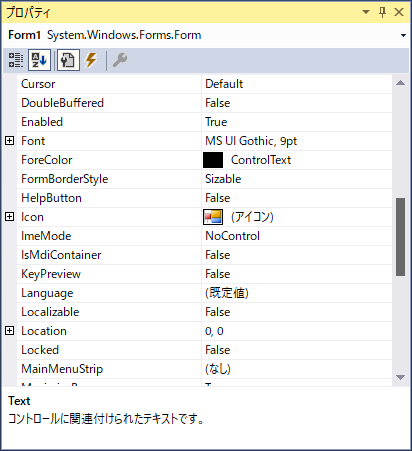
上記の画像のプロパティグリッドは項目別ではなくアルファベット順で表示しています。
デザイナーのプロパティグリッドにあるShowIconプロパティのコンボボックスのリストから設定値を選択するか、コンボボックスに値を入力します。
![]()
Trueを指定するとアイコンが表示され、Falseを指定するとアイコンが非表示になります。
コードで設定する
フォームのアイコンの表示有無はコードで設定することもできます。
|
1 2 |
// フォームのアイコンを表示する this.ShowIcon = true; |
上記のサンプルコードのthisはフォームのインスタンスになります。
|
1 2 |
// フォームのアイコンを表示する this.ShowIcon = true; |
![]()
|
1 2 |
// フォームのアイコンを表示しない this.ShowIcon = false; |
![]()
タスクバーのアイコンの表示/非表示
フォームのタイトルバー(コントロールボックス)のアイコンの表示/非表示を設定するには、System.Windows.Forms名前空間のFormクラスのShowInTaskbarプロパティを使用します。
デザイナーのプロパティグリッドで設定する
タスクバーのアイコン表示/非表示は、タイトルバー(コントロールボックス)のアイコンと同様に、フォームデザイナーのプロパティグリッドで設定できます。
フォームデザイナーを開きます。
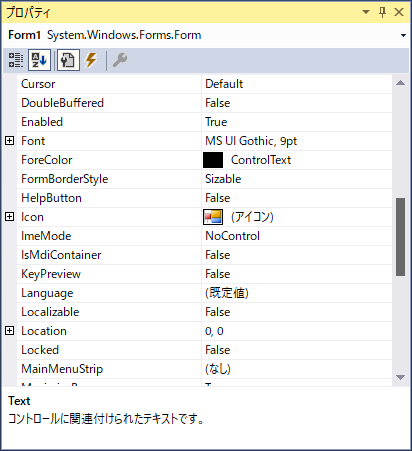
デザイナーのプロパティグリッドにあるShowIconプロパティのコンボボックスのリストから設定値を選択するか、コンボボックスに値を入力します。
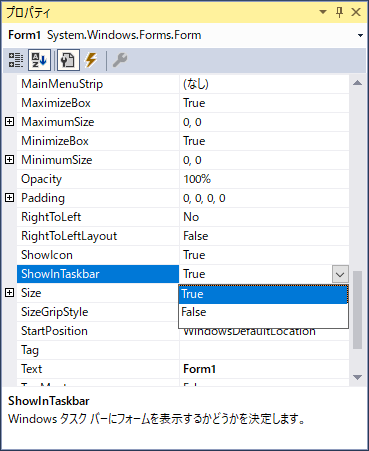
コードで設定する
タスクバーのアイコンの表示有無はコードで設定することもできます。
|
1 2 |
// タスクバーのアイコンを表示する this.ShowInTaskbar = true; |
![]()
|
1 2 |
// タスクバーのアイコンを表示しない this.ShowInTaskbar = false; |
タスクバーのアイコンを表示しない場合は、タスクバーに何も表示されません。
